Al giorno d'oggi, gli schermi verdi sono diventati essenziali per gli streamer e gli influencer che vogliono creare contenuti dall'aspetto professionale. Su piattaforme come Twitch e YouTube, molti streamer utilizzano schermi verdi per creare configurazioni di gioco interessanti, fare interviste virtuali e creare tutorial di alta qualità.
Tra le molte opzioni disponibili, Elgato si distingue come uno dei marchi più popolari e affidabili. Lo sElgato green screen è noto per il suo design portatile e pieghevole che lo rende facile da installare e conservare. Questo è perfetto per gli spazi di lavoro flessibili.
Inoltre, una caratteristica chiave dello Elgato green screen è la sua eccellente prestazione di chroma key che garantisce sfondi virtuali lisci e precisi. Diamo un'occhiata più da vicino a come lo Elgato green screen può migliorare la creazione di contenuti.
In questo articolo
Parte 1. Uno sguardo approfondito a Elgato Green Screen
Elgato è un noto marchio che produce prodotti e accessori di alta qualità per creatori di contenuti, streamer e giocatori. Insieme agli altri prodotti di alto livello come Stream Deck, Lights e Teleprompter, Elgato presenta un design a schermo verde pieghevole che consente una configurazione rapida e uno spazio di archiviazione compatto, rendendolo ideale per gli utenti con spazio limitato.
Elgato green screen sono disponibili in tre dimensioni: l'originale Elgato Green Screen, Elgato Green Screen XL ed Elgato Green Screen MT. "MT" sta per "Mount", il che significa che questo schermo verde può essere montato su pareti o soffitti, risparmiando spazio sul pavimento e fornendo una configurazione più permanente.
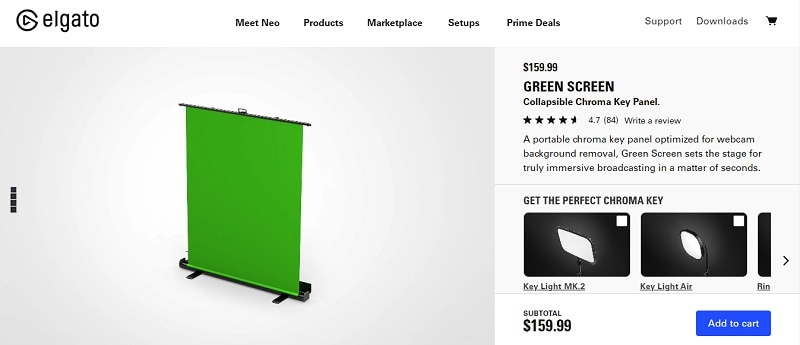
Materiali: L'Elgato green screen è realizzato in forte tessuto di poliestere che dà uno sfondo verde liscio, perfetto per il chroma keying. È anche resistente alle pieghe per un aspetto perfetto. Il telaio, realizzato in alluminio leggero, include un telaio x pneumatico per una facile installazione e stabilità.
Dove acquistare:puoi acquistare l'Elgato green screen da vari rivenditori, sia online che in negozio come il sito ufficiale di Elgato, Amazon, Best Buy, B& H Photo Video e Newegg.
I prezzi di Elgato green screen variano a seconda delle loro dimensioni. Di seguito è riportata una tabella completa con i dettagli sui loro prezzi, dimensioni e pesi.
| Dimensione | Dimensione | Peso | Prezzo |
| Schermo verde originale | 1480 x 1800 mm / 58.27 x 70.87 in (schermo) 1645 x 105 x 115 mm / 64.76 x 4.13 x 4.53 in (ritratto) |
9,3 kg / 20.5 lb | $159.99 |
| Schermo verde XL | 200 x 182 cm / 78,75 x 71,65 in (schermo) 210 x 193 x 30 cm / 82,7 x 76 x 11,8 in (ritratto) |
6,2 kg / 13,6 lbs | $169.99 |
| Schermo verde MT | 200 x 180 cm / 78,74 x 70,86 in (schermo) 212 x 8 x 9,5 cm / 83,46 x 3,15 x 3,74 in (ritratto) |
5,4 kg / 11.9 lb | $159.99 |
Parte 2. Elgato Green Screen nella produzione di video
Naturalmente, è importante capire gli usi di uno schermo verde prima di acquistarne uno, soprattutto perché possono essere piuttosto costosi. Generalmente, l'Elgato green screen è ampiamente utilizzato nella produzione video grazie alla sua versatilità e capacità di creare contenuti di alta qualità e dall'aspetto professionale. Ecco come viene comunemente utilizzato in varie applicazioni:
1. Broadcasting
Gli schermi verdi sono fondamentali nella trasmissione per diversi motivi. I meteorologi li usano per visualizzare mappe meteorologiche e animazioni durante le previsioni. Nel frattempo, le ancore di notizie utilizzano schermi verdi per aggiungere sfondi coinvolgenti o feed dal vivo alle loro trasmissioni.
Negli sport dal vivo, nei concerti e negli spettacoli di premiazione, gli schermi verdi aiutano a creare set virtuali e migliorare l'esperienza visiva per gli spettatori.

2. Cinema e televisione
Nel cinema e nella televisione, gli schermi verdi sono essenziali per aggiungere effetti speciali (CGI) ai filmati live-action, specialmente nei generi sci-fi, fantasy e d'azione. Consentono ai registi di simulare varie location senza viaggiare, risparmiando tempo e costi. Gli schermi verdi forniscono anche un ambiente sicuro e controllato per le riprese di scene complesse o pericolose.
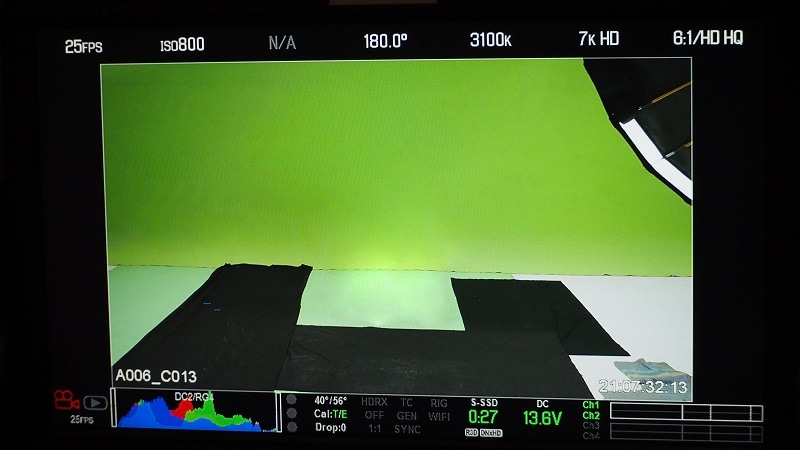
3. Streaming e video online
Nello streaming e nei video online, i giocatori utilizzano schermi verdi per sovrapporsi al gameplay senza bloccare le immagini. I creatori di contenuti utilizzano anche schermi verdi per aggiungere sfondi personalizzati per un aspetto professionale in vlog e tutorial. Gli schermi verdi sono anche popolari nei contenuti educativi, di bellezza e tecnologici.

4. Realtà Virtuale (VR) e Realtà Aumentata (AR)
Mescolando filmati del mondo reale con elementi virtuali, gli schermi verdi consentono la perfetta integrazione di oggetti e sfondi digitali nel mondo fisico. Nella realtà virtuale, gli schermi verdi consentono la creazione di mondi completamente virtuali che gli utenti possono esplorare e con cui interagire. Mentre in AR, aiuta a sovrapporre le informazioni digitali al mondo reale, migliorando il modo in cui percepiamo e interagiamo con l'ambiente circostante.

Capire come vengono utilizzati gli schermi verdi nella produzione video può aiutarti a decidere se acquistare uno schermo verde Elgato è un investimento utile per le tue esigenze. Per elaborare lo schermo verde, gli editor utilizzano una tecnologia chiamata Chroma Key. Il Chroma key è una tecnica nella produzione video e nella fotografia che sostituisce un colore specifico in un video o un'immagine, in genere verde o blu, con un'altra immagine o video.
Tuttavia, è importante notare che quando utilizzi uno sfondo chroma key, gli oggetti dello stesso colore dello sfondo possono anche essere digitati. Quindi, se stai usando uno schermo verde, evita di indossare vestiti verdi. Ecco alcuni altri suggerimenti per assicurarti di ottenere la migliore esperienza usando la tecnica Chroma Key per modificare l'oggetto dal tuo Elgato green screen:
- Corretta illuminazione
Assicurati che il tuo schermo verde sia illuminato in modo uniforme senza ombre o punti caldi. Questo aiuta il software chroma key a rimuovere con precisione lo sfondo verde senza lasciare alcuna fuoriuscita di verde sul soggetto.
- Distanza dallo schermo
Posiziona il soggetto a pochi metri di distanza dallo schermo verde. Ciò previene le ombre e riduce la fuoriuscita di verde sul soggetto, rendendo più pulito il processo di digitazione.
- Schermo liscio e senza pieghe
Assicurati che lo schermo verde sia liscio e privo di pieghe. Eventuali pieghe possono causare ombre e colorazioni irregolari, il che può rendere difficile per il software definire correttamente lo sfondo.
- Colore coerente
Utilizza uno schermo verde di alta qualità come l'Elgato green screen che fornisce un colore verde coerente e vibrante. Questa coerenza è fondamentale affinché il software Chroma Key funzioni in modo efficace.
- Impostazioni corrette del software
Usa le impostazioni del chroma key nel tuo software di editing video per mettere a punto l'effetto. Alcune opzioni che puoi considerare sono Adobe Premiere Pro, Sony Vegas Pro e Wondershare Filmora. Regola le impostazioni di tolleranza, sfumatura dei bordi e soppressione delle fuoriuscite per ottenere i migliori risultati.
Parte 3. Come modificare i video con schermo verde utilizzando Wondershare Filmora
Dopo aver imparato a conoscere Elgato Chroma Key, è il momento di mettere in pratica questa conoscenza. Come accennato in precedenza, devi disporre di un software di editing video adeguato per applicare la tecnica Chroma Key per elaborare lo sElgato green screen. Di tutte le opzioni disponibili, l'opzione migliore è Wondershare Filmora, che offre varie funzionalità e strumenti che funzionano bene con schermi verdi fisici come Elgato.
La funzione Chroma Key integrata di Filmora ti consente di rimuovere facilmente gli sfondi dello schermo verde. Con pochi clic, puoi selezionare lo sfondo verde e sostituirlo con qualsiasi immagine o video di tua scelta. Inoltre, Filmora ha una funzione di registrazione dello schermo che funziona perfettamente con le sue funzionalità di schermo verde, rendendo facile creare tutorial, video di gioco o presentazioni con la tua immagine sovrapposta al contenuto registrato.
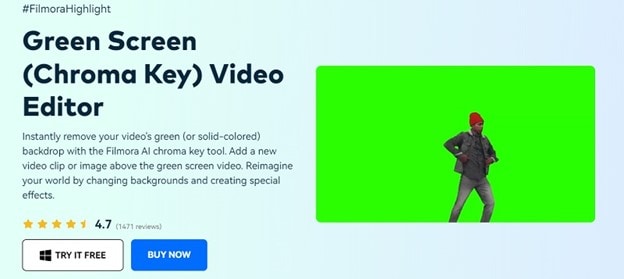
Puoi scaricare Filmora dal suo sito web per accedere alla funzione chroma key. Filmora funziona sia su Windows che su macOS. Puoi iniziare con una versione gratis e i piani di abbonamento partono da soli $19,99 al mese o $61,99 all'anno.
Segui questi tutorial passo a passo per imparare come utilizzare la funzione chroma key in Filmora:
Passo 1. Carica e organizza i tuoi video sulla timeline di editing
Prima di iniziare, assicurati di avere l'ultima versione di Wondershare Filmora. Apri il programma, crea un nuovo progetto e carica sia il tuo video di sfondo che la clip a schermo verde che desideri modificare.
Dopodiché, trascina la clip di sfondo sulla traccia video sulla timeline e posiziona il filmato dello schermo verde sulla traccia sopra, come mostrato di seguito.

Passo 2. Abilita Chroma Key e utilizzalo per rimuovere lo schermo verde
Seleziona la clip sullo schermo verde sulla timeline, quindi vai a Strumenti video AI e seleziona l'opzione Chroma Key. Rimuoverà automaticamente il colore verde. Se lo schermo verde continua a fuoriuscire, puoi regolare lo spostamento, la tolleranza, lo spessore del bordo e le impostazioni della sfumatura del bordo.

Passo 3. Anteprima Picture-in-Picture (PIP) e salvare il video
Puoi controllare il risultato nella finestra di anteprima e regolare le dimensioni e la posizione, se necessario. Una volta soddisfatto, clicca "Esporta" per salvare il video. Puoi scegliere diversi formati o caricare direttamente su YouTube o Vimeo. Per salvare il video sul computer, seleziona "locale" e clicca "Esporta."
Dopodiché, trascina la clip di sfondo sulla traccia video sulla timeline e posiziona il filmato dello schermo verde sulla traccia sopra, come mostrato di seguito.
Conclusione
L'Elgato green screen è diventato un punto fermo per gli streamer e i creatori di contenuti che hanno bisogno di uno sfondo affidabile e professionale per i loro video. E mentre gli schermi verdi fisici di alta qualità come l'Elgato green screen sono essenziali per la produzione video, è anche necessario un eccellente software di editing video per applicare efficacemente la tecnica Chroma Key.
Tra le opzioni disponibili, Wondershare Filmora è la scelta migliore. Wondershare Filmora offre una gamma di funzionalità che possono ottimizzare il tuo lavoro sullo schermo verde. Dalla sua intuitiva funzione Chroma Key e la rimozione dello sfondo basata sull'AI alla registrazione avanzata dello schermo e una ricca libreria di effetti, Filmora fornisce un complemento efficace alle tradizionali impostazioni dello schermo verde.
 Garanzia di Download Sicuro, zero malware
Garanzia di Download Sicuro, zero malware




